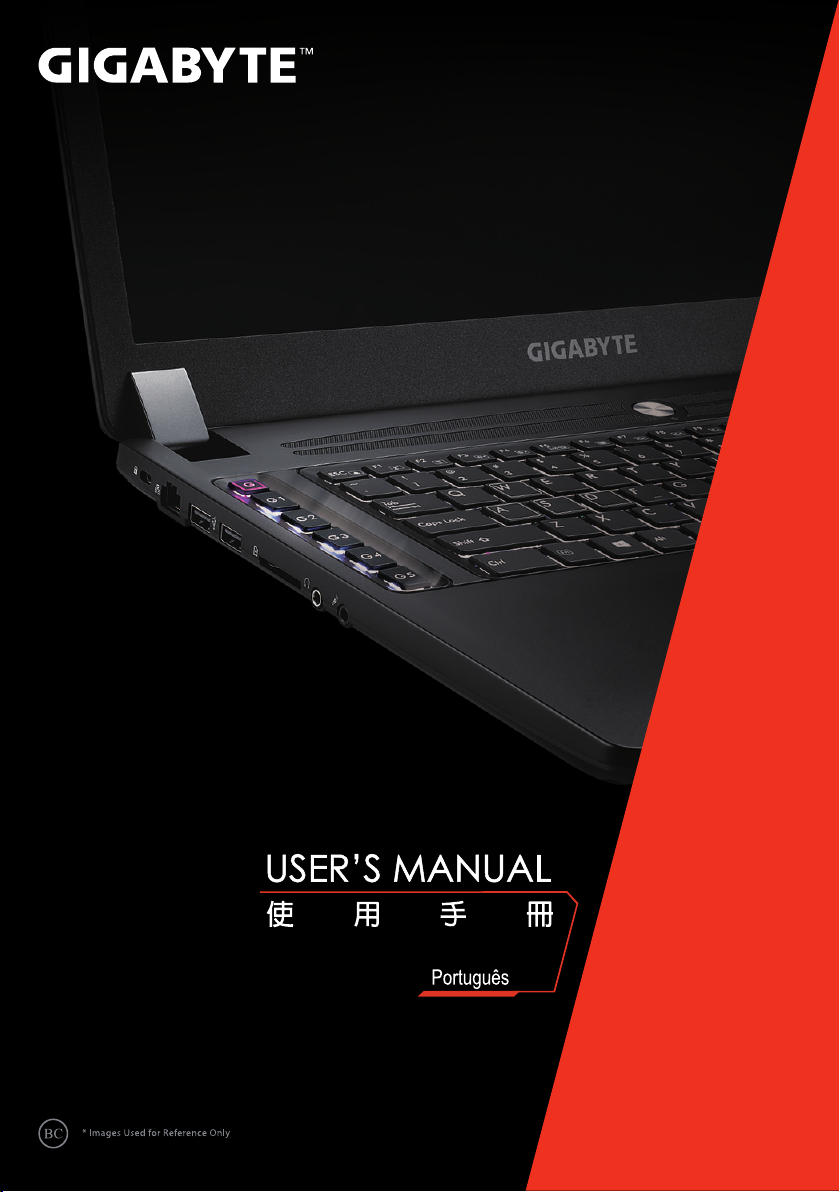
P37P37
V3.0
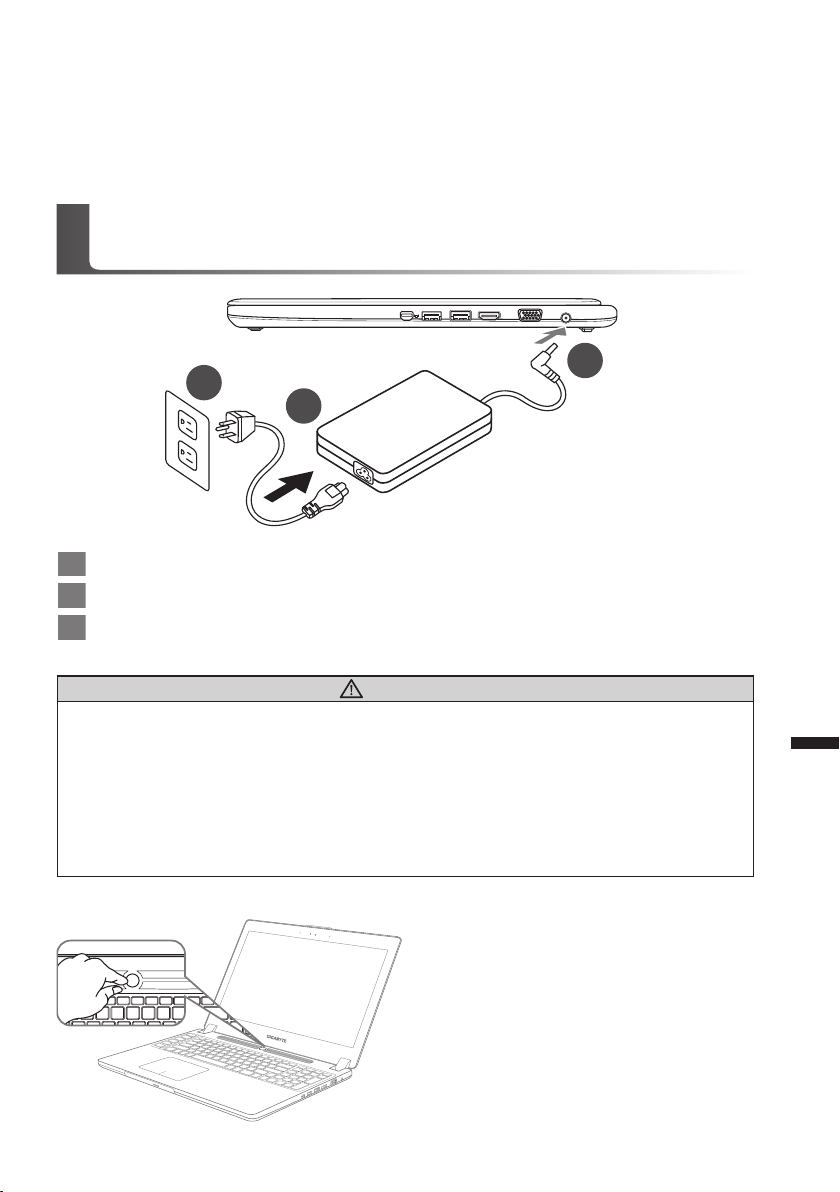
Parabéns por adquirir um Notebook GIGABYTE
1
2
3
Este manual irá ajudá-lo a começar com a configuração do seu computador portátil. A
conguração do produto nal depende do modelo no momento da sua compra. GIGABYTE
reserva-se o direito de alterar sem aviso prévio. Para informações mais detalhadas, por favor,
visite nosso website em www.gigabyte.com
Usando o computador portátil GIGABYTE pela
primeira vez
1 Conecte o cabo de alimentação ao AC adaptador .
2 Conecte o AC adaptador no DC-Jack ao lado direito da Notebook
3 Conecte o cabo de alimentação à tomada elétrica.
Importante!
● Verique se o seu Notebook está conectado ao adaptador à energia antes de ligar pela pr imeira vez.
● Quando utilizar o Notebook no modo de adaptador de energia, a sáida da tomada deve estar próxima a
unidade e facilmente acessível.
● Localize a etiqueta de classificação de entrada/saída no seu Notebook e verifique que a mesma
corresponda a classificação entrada e saída do seu adaptador de energia. Alguns modelos de
Notebooks podem ter mútiplas correntes de saídas baseando nas suas diponíveis Skus.
● Informação do Adaptador de energia:
- Voltagem de Entrada: 100-240Vac - Frequencia de entrada: 5 0- 60Hz
- Tensão da voltagem de saída: 19V ou 19.5 V
Ligando a energia
Após você ligar o Notebook pela primeira vez,
não desligue-o até que o sistema operacional
tenha sido configurado. Por favor, note que
o volume do áudio não funcionará até que a
Instalação do Windows® esteja completada.
1
Português
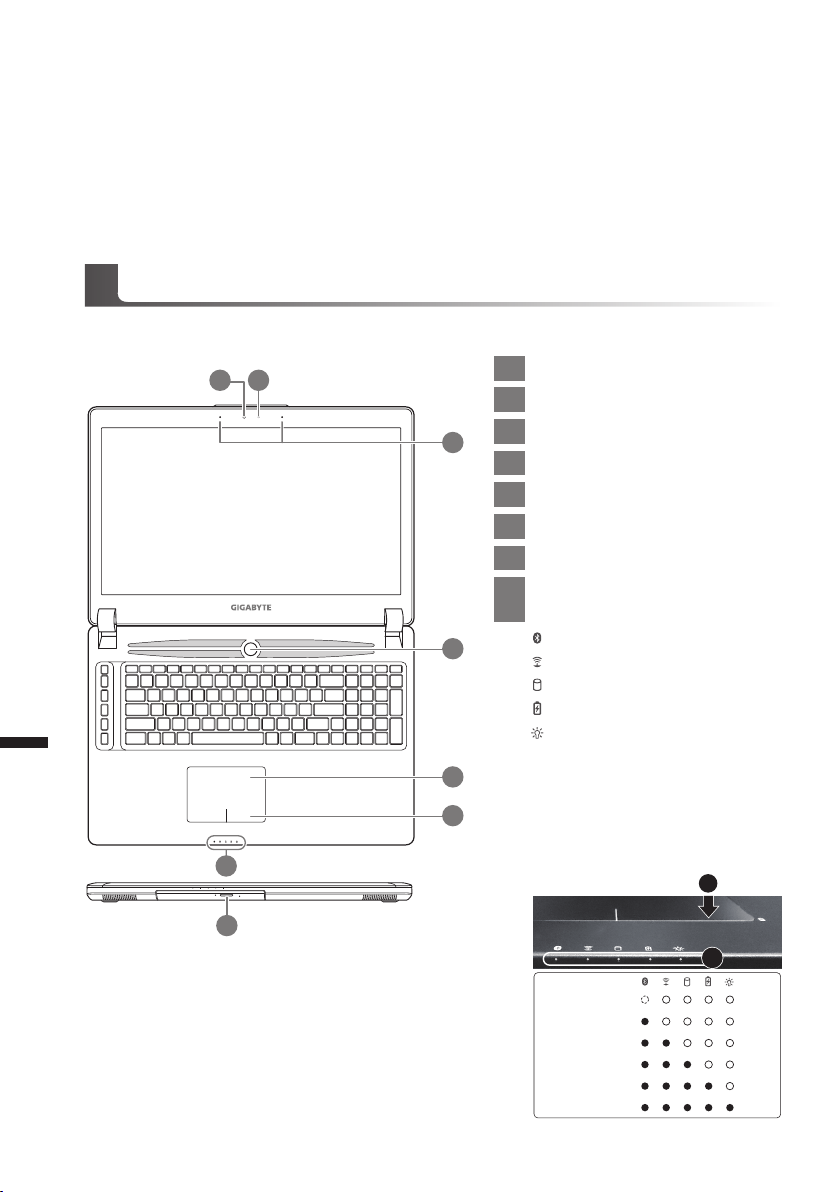
Inicializando o Notebook pela primeira vez
Dependendo da sua conguração, a Tela de Inicialização do Microsoft® Windows® será a primeira
tela que você verá ao iniciar o computador portátil. Siga os avisos e instruções na tela e digite
suas informações pessoais para concluir a instalação do sistema operacional Windows®.
Um Tour no seu Notebook GIGABYTE
Visão Superior & Frontal
1
2
2
6
1 Sensor de luz
2 Câmera de Web
3 Microfone
3
4 Interruptor
5 Touchpad
6 Indicador LED
7
8
4
5
7
Botão indicador de Bateria
Compartimento de
Armazenamento substituível
LED de Estado do Bluetooth
LED de Estado do Lan sem o
LED de Estado do HDD
LED de Estado da Bateria
LED de Estado da Energia
Pressione o botão direito da touchpad para
vericar o tempo de bateria restante. Um
clique no botão direito mostra a porcentagem
restante da bateria.Como mostrado abaixo,
o indicador da vida da bateria está disponível
quando a notebook estiver desligado, no
modo de espera ou hibernado (modo bateria)
Português
1
8
2
<10%
11-30%
31-50%
51-70%
71-90%
>90%
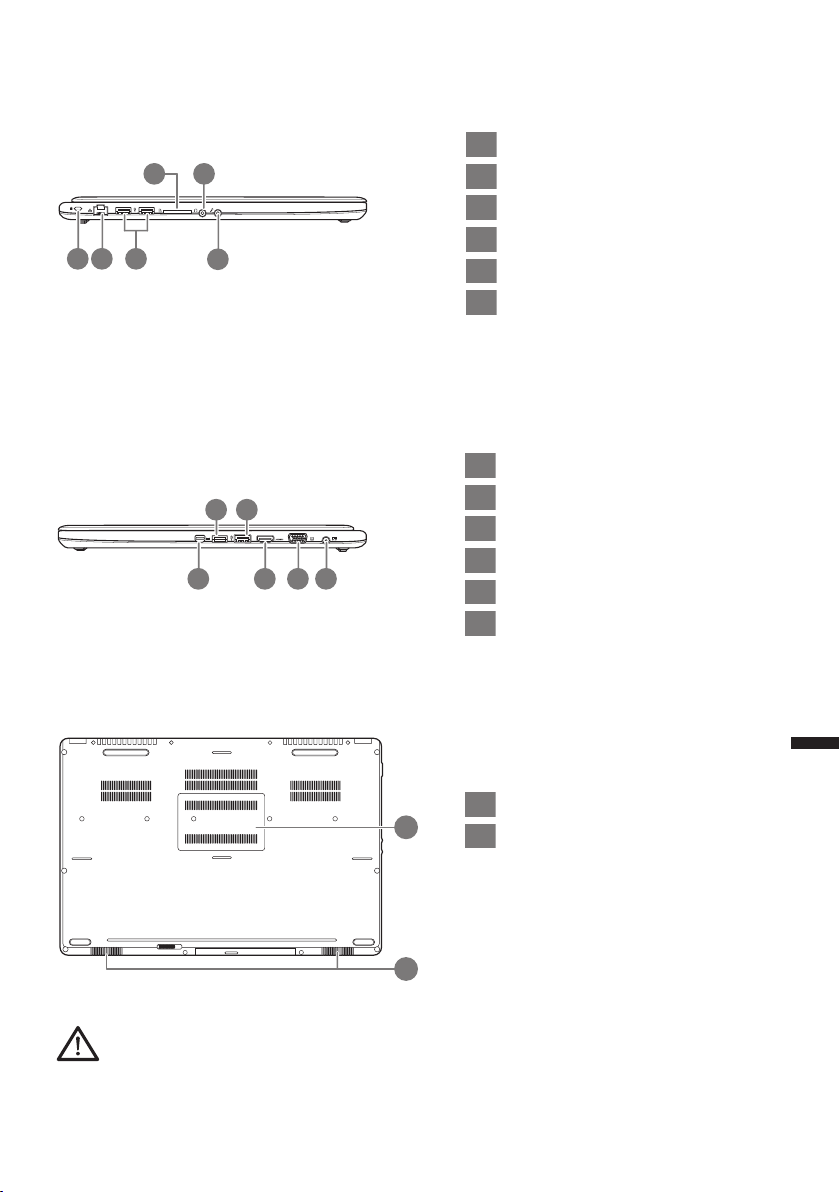
Vista Esquerda
4 5
21 3
Vista direita
6
2 3
1 4 5 6
1 Porta da trava Kensington
2 Porta Ethernet
3 Porta USB 2.0
4 Leitor de cartão SD
5 Conector para fone de ouvido
6 Conector para microfone
1 Porta de Mini Display
2 Porta de USB 3.0
3 Porta de USB 3.0 (carregador USB)
4 Porta HDMI
5 Porta de display externo (VGA)
6 Conector de entrada-DC
Vista da Parte Inferior
1 Compartimento de Memória
1
2
Aviso:
Não remova a bateria lithium embutida. Para qualquer servico necessário,por favor entre em contato
com o Centro de Serviço Autorizado da GIGABYTE do seu local.
2 Alto - Falantes
3
Português
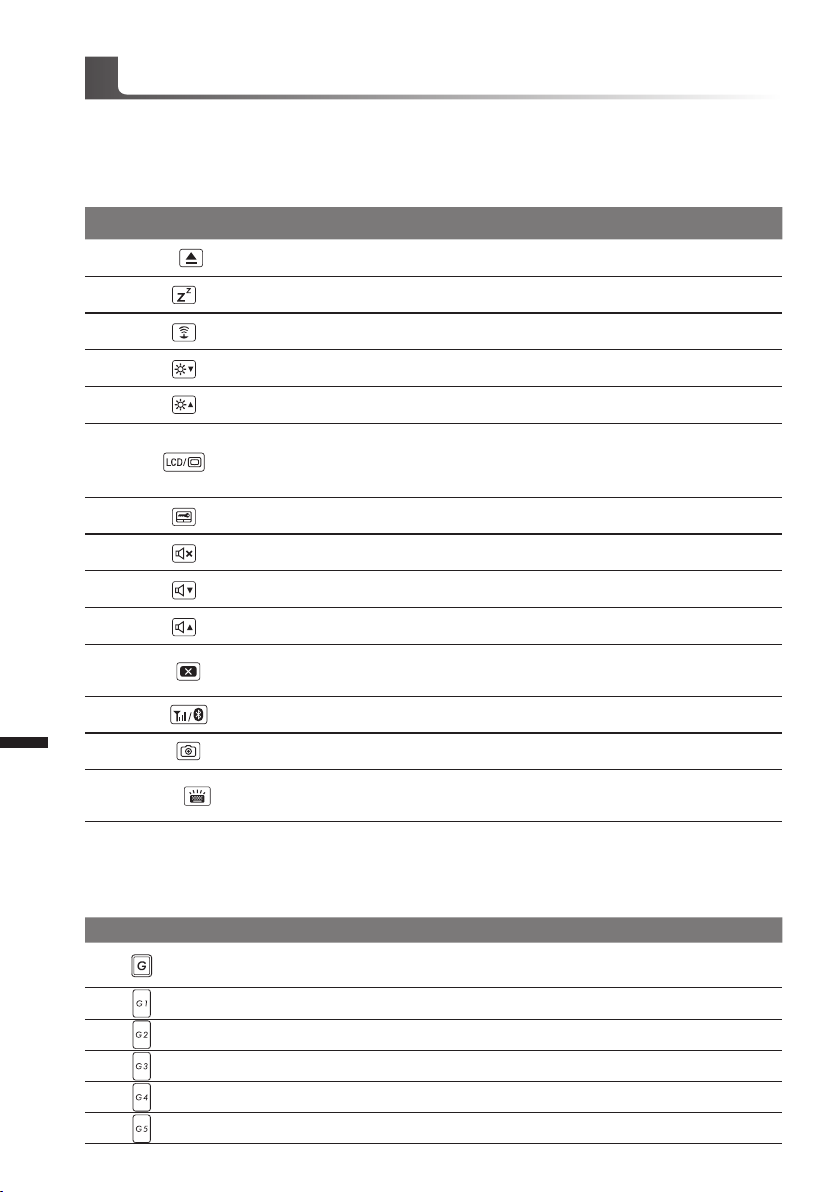
Teclas de Atalho
O computador utiliza teclas de atalho ou combinações de teclas para aceder à maior parte dos
comandos do computador como a luminosidade da tela e o volume de saída. Para ativar as teclas
de atalho, pressione e segure a tecla <Fn> antes de pressionar a outra tecla na combinação de
teclas de atalho.
Tecla de Atalho
Fn+ESC Ejetar ODD Ejetar ODD
Fn+F1
Fn+F2
Fn+F3
Fn+F4
Fn+F5
Fn+F6
Fn+F7
Fn+F8
Fn+F9
Fn+F10
4
Fn+F11
Fn+F12
Fn+Space
Função Descrição
Hibernar Colocar o computador no modo hibernar
LAN Sem Fio Habilita/desabilita a função LAN Sem Fio.
Redução do Brilho Reduz o brilho da tela
Aumento do Brilho Aumenta o brilho da tela
Troca a saída de visualização entre a
Alternação de Visualização
Alternação da Touchpad Liga/Desliga a touchpad interno
Allternação de Alto-Falante Liga e Desliga o alto-falante
Redução de Volume Reduz o volume do som
Aumento de Volume Aumenta o volume do som
Alternação do Display da
Tela
Bluetooth Habilita/desabilita a função do Bluetooth.
Câmera de Web Liga e desliga a câmera de web
Alternação do teclado
Backlight
tela de visualização, monitor externo (se
conectado) e ambos.
Liga e desliga a visualização da tela
Liga e desliga o teclado Backlight
Tecla Macro
Tecla Macro pode ser congurado através de Macro Hub, congurando a combinação de teclas
Português
para uma operação complicado e/ou em geral.
Tecla Macro Tecla Macro Descrição
G
G1 Tecla Macro programável pelo usuário
G2 Tecla Macro programável pelo usuário
G3 Tecla Macro programável pelo usuário
G4 Tecla Macro programável pelo usuário
G5 Tecla Macro programável pelo usuário
Interruptor grupo Macro,pressione em torno de 3 segundos
para ligar e desligar
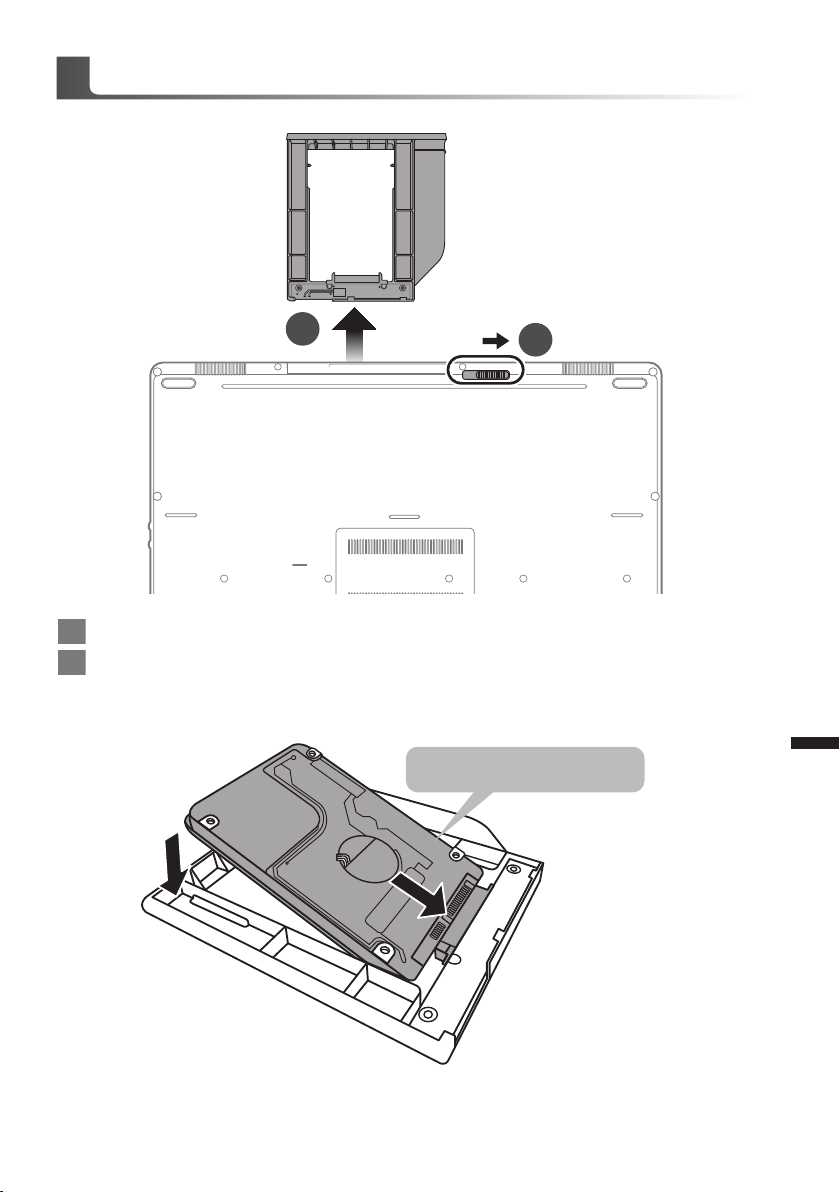
Aplicativo de Compartimento Substituível
1
2
1 Destrave a trava do compartimento substituível
2 Retire o compartimento subistituível
Somente 9.5mm/7mm HDD/SSD
Conecte o pino da HDD ou SSD deslocando-se para o conector
5
Português
